最終更新日 2026年1月1日
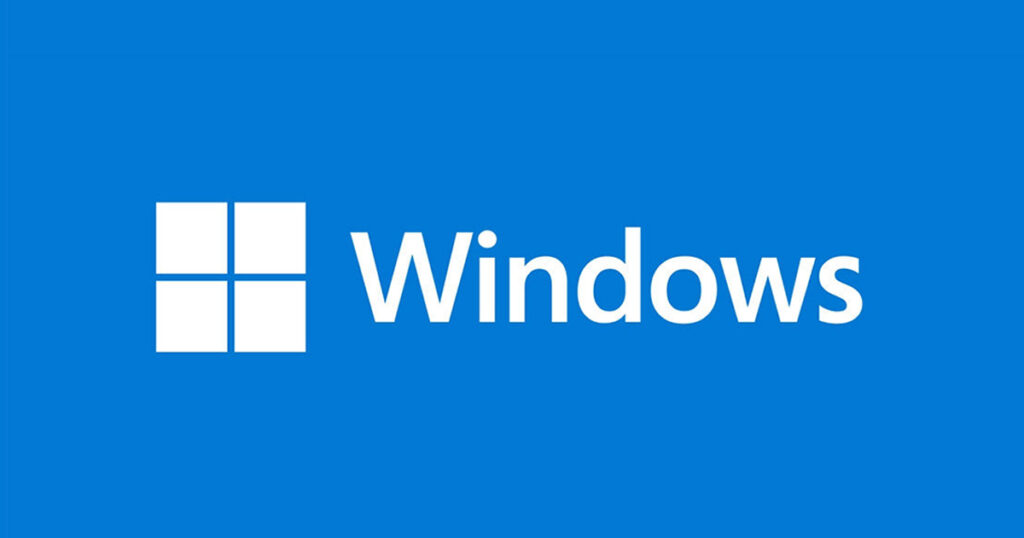
ドロー系のアプリケーション(花子など)は、印刷を前提、基本としているためかペイント系のキャンバスのようにピクセルで用紙設定をすることが出来ないものが多い。
ドロー系のアプリケーション
ドロー系のアプリケーション(花子など)は、印刷を前提、基本としているためかペイント系のキャンバスのようにピクセルで用紙設定をすることが出来ないものが多い。(同じくドロー系のAdobe Illustratorのようにピクセルで用紙(キャンバス)設定が出来るものもあるが…)

上画像は、花子を使用してA4の用紙にさまざまな文字や画像を配置して資料のようなものを作成。このままJPEGなどに出力したい…
コンピュータディスプレイ上で扱う画像の出力
たとえば基本的にはドロー系のグラフィックアプリケーションである花子の場合、Web用の素材などを作成するには、用紙上で範囲の指定をするかオブジェクトを選択することによってピクセルによる解像度を指定して出力することは出来るが、この用紙そのものをプリンターで印刷するように画像で出力することが出来ないのは困る場合もある。
仮想プリンターを使用する
仮想プリンターとは、Adobe Acrobatに代表されるような印刷イメージをファイルとして出力するコンピュータ(ネットワーク)上の仮想的なプリンター機能だが(一般的にはPDFを出力。WindowsにはMicrosoft Print to PDFが標準搭載されている)JPEGやPNGに変換して出力出来る仮想プリンターもある
CubePDFをダウンロードする
印刷イメージをJPEGやPNGに変換できる「CubePDF」を公式サイトからダウンロードする。
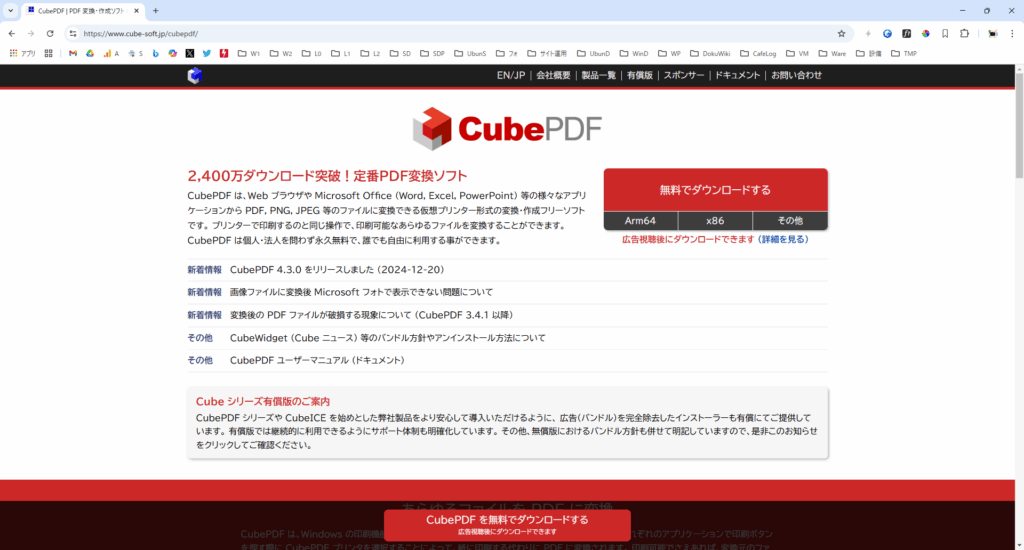
「無料でダウンロードする」をクリックして広告を30秒間視聴することによってダウンロードされる。
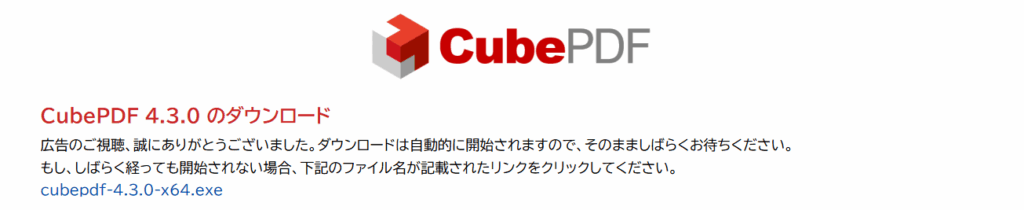
CubePDFで印刷する
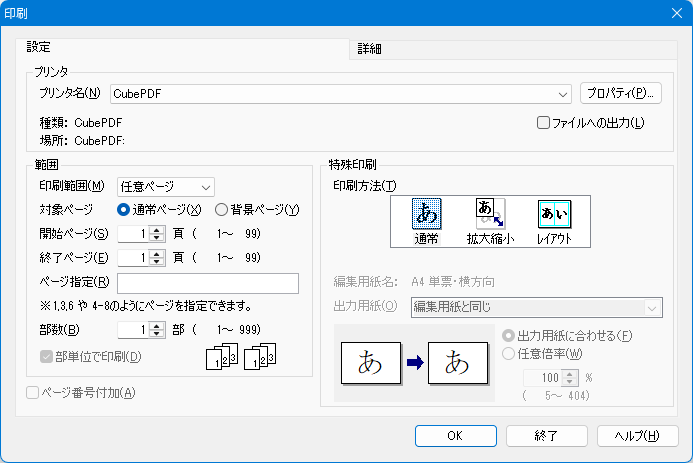
プリンタ名を「CubePDF」にして「OK」をクリックして印刷へ…
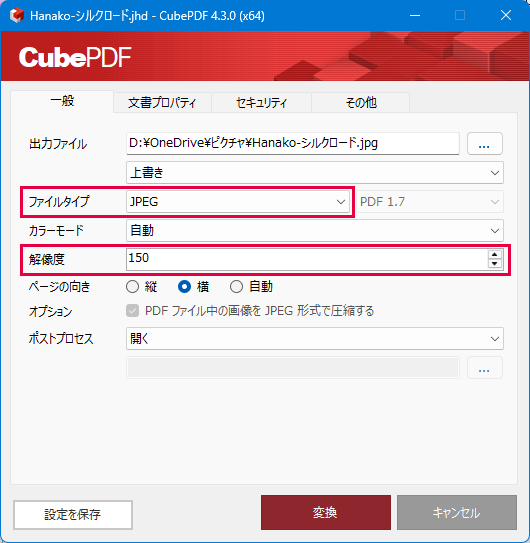
次に上のような画面が出るのでファイルタイプをJPEGやPNGに変更する。解像度は150~300ぐらいがいいだろうか(ここでいう解像度はppiを単位とした解像度)
出力(印刷)されたファイルを確認する

A4(210mm x 297mmで上下左右に10mmのマージン)の用紙に文字や画像を配置した制作物をCubePDFで150ppiの解像度でJPEG出力してみる…「1754 x 1240」ピクセルの画像が出力された。
